أنظمة Mac ، سواء كنا نتحدث عن أجهزة الكمبيوتر المحمولة ماك بوك, الكل في واحد iMac أو Mac برو / مصغرة، تقدم طريقتين على الأقل يمكننا الاتصال بالإنترنت. إيثرنت، اتصال الكابل التقليدي و لاسلكي, واي فاي.
معظم مالكي iMac وماكأنا أعرف هذه الأنظمة استخدام كلا نوعي اتصال الإنترنت في وقت واحد. إيثرنت وواي فاي. يستخدم التصفح اتصال إيثرنت ، بينما تضمن شبكة Wi-Fi المزامنة مع الجهاز القريب وشبكة LAN (شبكة المنطقة المحلية).
إذا كان لدينا موقف حيث يتعين علينا ذلك افصل واحد iMac من الإنترنت، ثم يحتاج إلى نقوم بفصل كلا الوصلات. سلكي ولاسلكي.
في حالة اتصال Wi-Fi ، يتم الاتصال وفصل الاتصال بسرعة بنقرتين فقط. واحد على علامة Wi-Fi في الشريط العلوي (شريط القوائم) والآخر على زر "تشغيل" / "إيقاف".
يمكن توصيل وفصل اتصال الكبل (إيثرنت) بطريقتين. أسهل طريقة هي فصل كابل الإنترنت ، ولكن في بعض الحالات قد يكون الوصول إليه غير مريح. هناك طريقة أخرى لتعطيل واجهة Ethernet.
كيف نقوم بتعطيل الاتصال السلكي (إيثرنت) iMac, Mac وماك بوك
نحن نتحدث عن طريق قطع الاتصال بالإنترنت دون إزالة كابل الشبكة.
1. نفتح "System Preferences"ثم نذهب إلى"Network".
2. في القائمة الموجودة على اليسار ، حدد "إيثرنت"، نحن نصنع انقر على الدائرة ذات النقاط الثلاث، ثم انقر فوق "اجعل الخدمة غير نشطة"، انقر "التقديم".
سيصبح زر "تطبيق" نشطًا بمجرد النقر فوق "جعل الخدمة غير نشطة". فور النقر فوق "تطبيق" ، سيتم قطع اتصال الكابل.
إنها طريقة بسيطة يمكننا من خلالها تعطيل الإنترنت دون الحاجة إلى إزالة كابل الشبكة من منفذ Ethernet في الخلف iMac, iMac طليعة.
لإعادة الاتصال ، اتبع نفس الخطوات ، باستثناء أنه بدلاً من "جعل الخدمة غير نشطة" ، ستكون "تنشيط الخدمة".


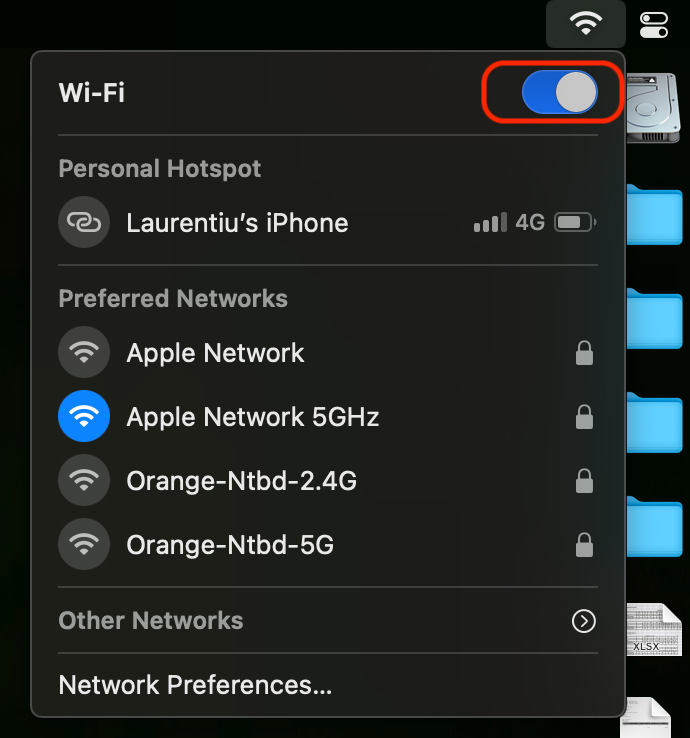
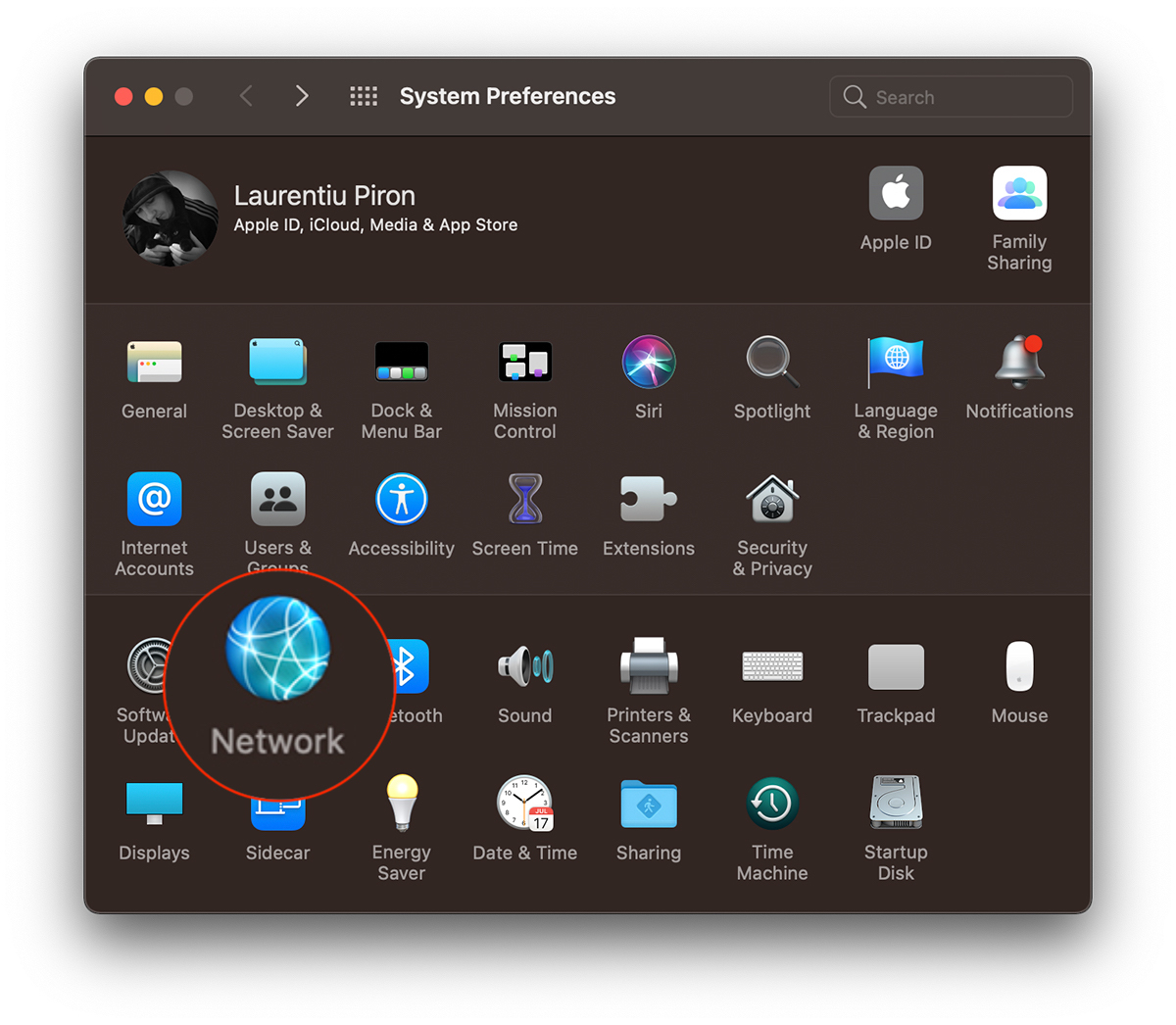
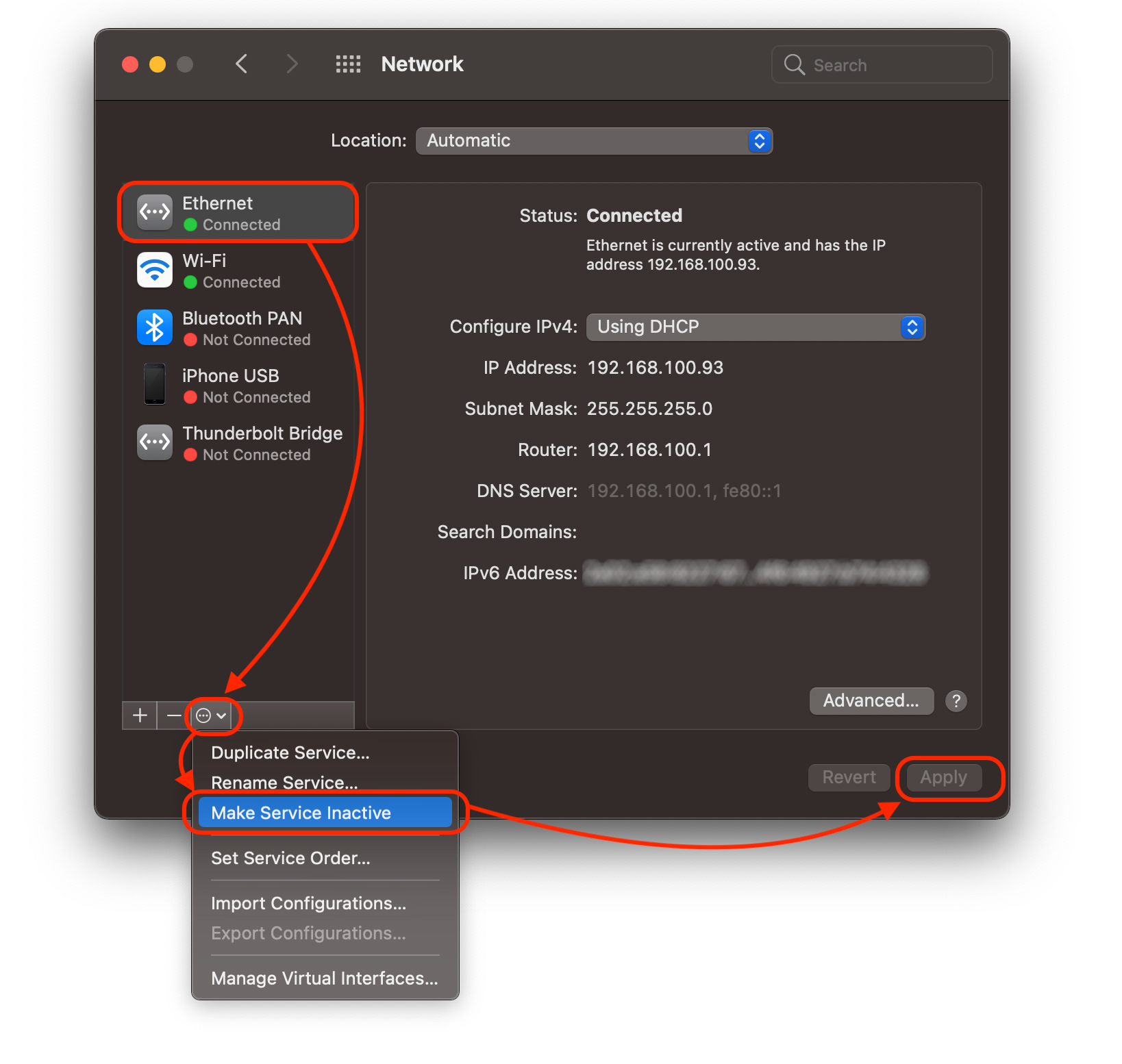










باهر! شكرا جزيلا!